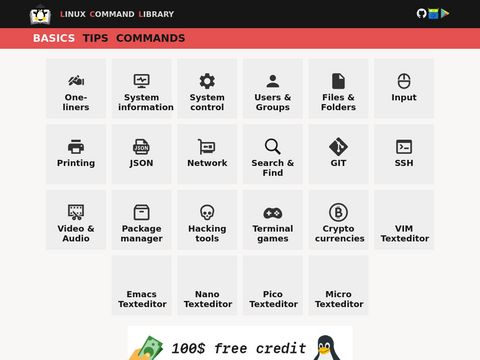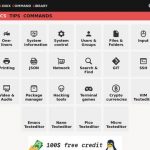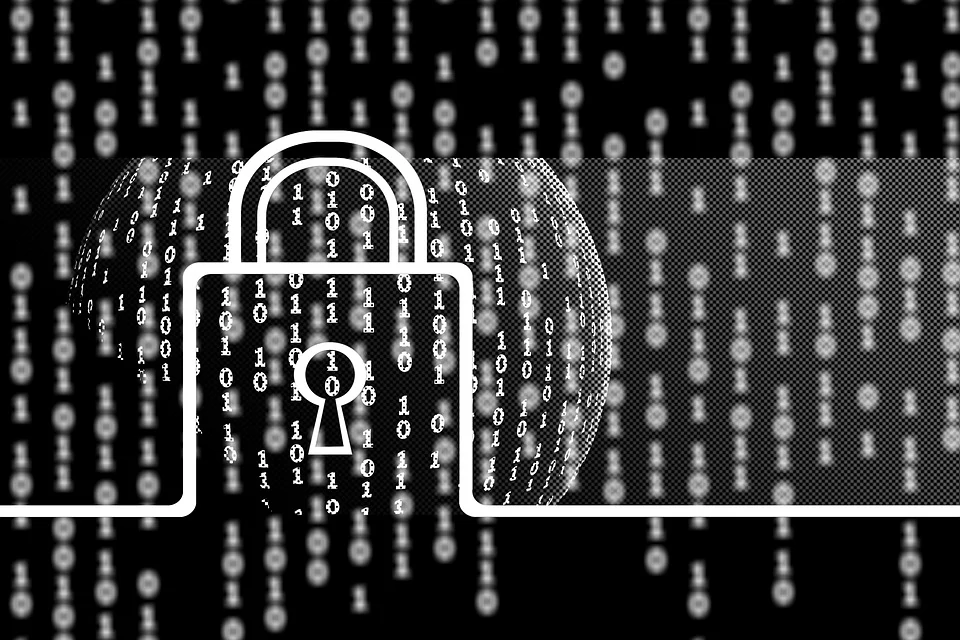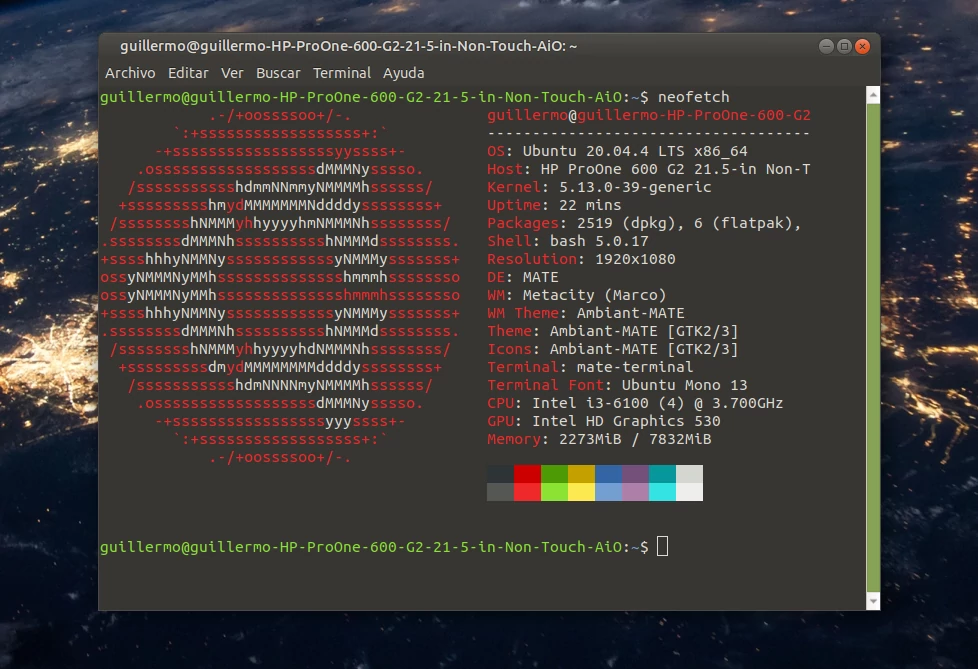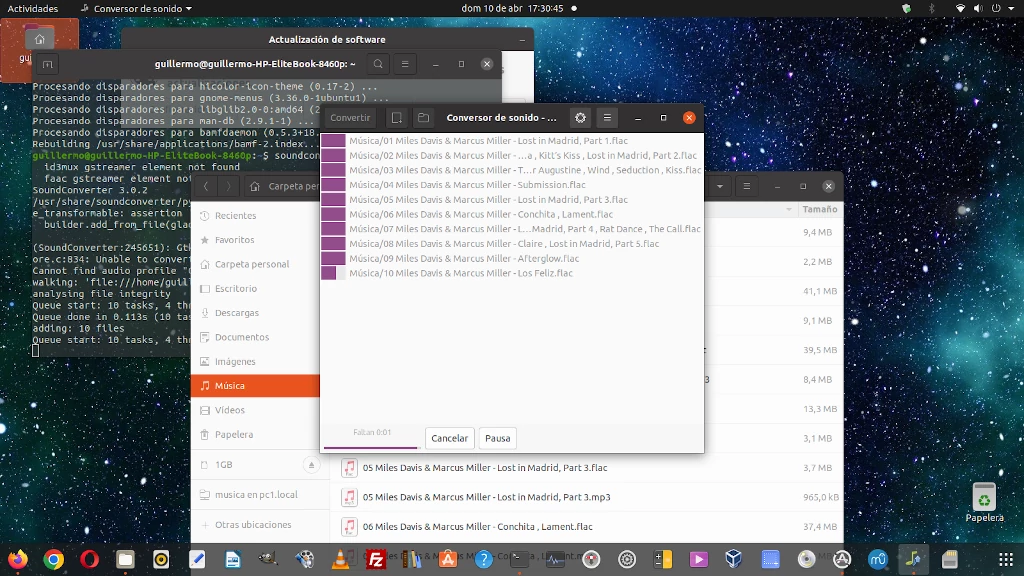Aunque ya lo he comentado varias veces, me apetece volver a escribirlo, tal vez algo más detallado y con más ejemplos. La razón de instalar un servidor web local en tu distro Linux me parece, como poco, muy interesante. ¿Y por qué? Porque puedes probar los CMS en un entorno local, así como hacer backups de los que tengas en produción en la red. Además, puedes experimentar todo lo que quieras sin correr ningún riesgo, bueno, solo el riesgo de volver a montarte el sistema local. De todas formas, es muy interesante para aprender y probar. Vamos allá con la primera parte. instalar el servidor web Apache en localhost
Instalar el servidor Apache en Linux, en un entorno local: localhost
Primero, veamos que es un servidor Apache y un entorno local. en Linux:
Un servidor Apache es un software de servidor web que permite alojar y servir contenido web a través de Internet. Es uno de los servidores web más populares y utilizados en el mundo. Apache es de código abierto y se puede ejecutar en varios sistemas operativos, incluyendo Linux, Windows y macOS. Su principal función es recibir solicitudes HTTP de los navegadores web y devolver las páginas web solicitadas, que pueden incluir archivos HTML, imágenes, scripts y otros recursos.
Características del servidor Apache
- Configurabilidad: Apache permite una gran cantidad de configuraciones a través de archivos de configuración, como
.htaccessyhttpd.conf. - Módulos: Soporta módulos que permiten extender su funcionalidad, como la autenticación, la compresión, y la reescritura de URLs.
- Seguridad: Ofrece diversas características de seguridad, como la posibilidad de restringir el acceso a ciertas áreas del servidor.
- Compatibilidad: Funciona bien con otros lenguajes de programación y tecnologías web, como PHP, Perl y Python.Entorno local en Linux
Un entorno local en Linux se refiere a la configuración de un sistema operativo Linux para desarrollar y probar aplicaciones web en un entorno que simula un servidor real, pero que se ejecuta en la máquina local del desarrollador. Esto permite a los desarrolladores trabajar en sus proyectos sin necesidad de un servidor remoto.
Pasos para configurar un entorno local con Apache en Linux:
- Instalación de Apache: Puedes instalar Apache utilizando el gestor de paquetes de tu distribución de Linux. Por ejemplo, en Ubuntu, puedes usar el siguiente comando:
sudo apt update
sudo apt install apache2
- Iniciar el servidor: Una vez instalado, puedes iniciar el servidor Apache con:
sudo systemctl start apache2
- Verificar la instalación: Abre un navegador web y escribe
http://localhost. Si Apache está funcionando correctamente, deberías ver la página de bienvenida de Apache.

- Configurar el servidor: Los archivos de configuración de Apache se encuentran generalmente en
/etc/apache2/. Puedes modificar estos archivos para cambiar la configuración del servidor, como los directorios raíz, los módulos habilitados, etc. - Desarrollo de aplicaciones: Puedes colocar tus archivos HTML, PHP, etc., en el directorio raíz del servidor, que por defecto suele ser
/var/www/html/. - Pruebas y depuración: Puedes probar tus aplicaciones directamente en tu navegador, haciendo cambios en los archivos y recargando la página para ver los resultados.
Este entorno local es ideal para el desarrollo y la prueba de aplicaciones web antes de ponerlas en marcha en un servidor de producción, es decir, en un sitio ‘real’.
Ahora ya tenemos nuestro servidor web local. vamos al siguiente paso: instalar el lenguaje de script PHP, con el objetivo de poder utilizar aplicaciones web como WordPress, phpMyadmin, NextCloud, phpBB, etc., etc., …
Continuaré con la instalación de PHP en nuestro reciente servidor web local en Linux… Hasta pronto y Feliz Navidad!
Siguiente post: Instalar PHP en nuestro servidor local